华为手机如何升级鸿蒙系统? 华为手机 是大家非常喜欢的国产品牌,不少使用华为 手机 的朋友想要升级鸿蒙 系统 。今天小编给各位讲解一下华为手机如何升级鸿蒙系统,有需要的朋友们就来IT百科看一下华为手机升级鸿蒙系统的详细步骤分享。相信小编带来的文章对大家带来帮助。
华为手机升级鸿蒙系统教程
1.首先确保当前阶段的鸿蒙系统支持你的手机机型;

2.打开华为手机上自带的【我的华为】,可通过桌面图标或者负一屏搜索找到;

3.进入后在首页“HarmonyOS专栏”,点击HarmonyOS抢先体验下的【立即尝鲜】;
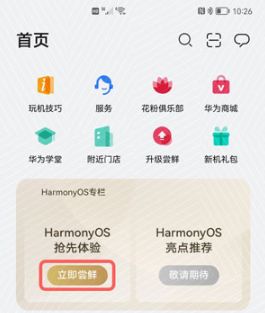
4.在升级尝鲜页面,点击【立即尝鲜】按钮,进入下一步操作;

5.找到页面中自己的手机机型,点击对应的【报名公测】按钮;

6.在跳转到花粉俱乐部发布的帖子后,仔细 阅读 该帖子查看相关升级攻略;
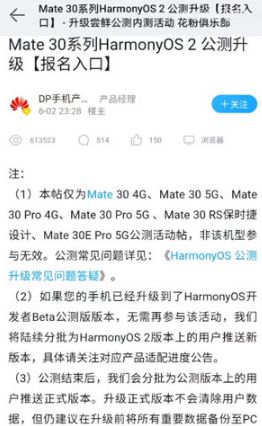
7.在帖子的最下方点击【参加公测活动】按钮,进入下载公测描述文件;
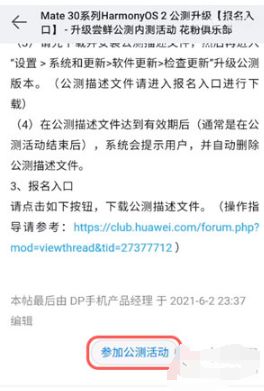
8.如果进入下图的页面,重新返回帖子,再次点击按钮进入,重复操作直到进入公测招募帖页面;
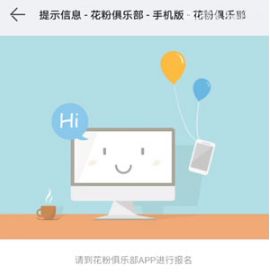
9.点击公测招募贴页面下方的【同意】按钮,同意公测与隐私的声明;

10.点击公测描述文件下方的【下载描述文件】;
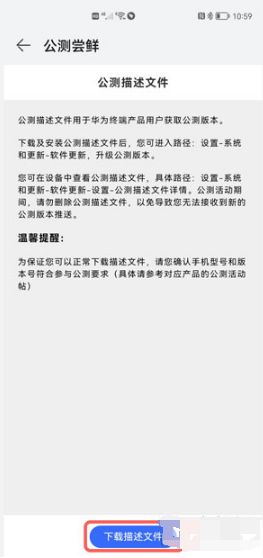
11.在弹出的“安装此网页配置文件……”,选择【允许】;

12.等待系统下载并安装描述文件,直到安装,再进行下一步;

13.退出当前应用,找到华为手机的【设置】,点击【系统和更新】;
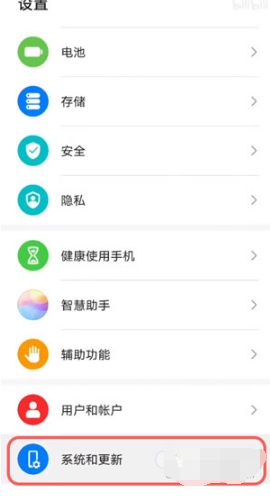
14.点击【软件更新】一项;

15.等待系统检测到HarmonyOS 2.0系统之后,点击下方的【下载并安装】;
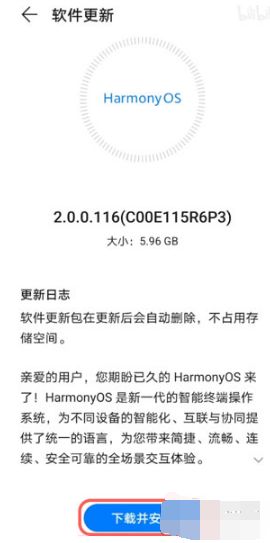
16.最后无需操作屏幕,等待系统自动下载并校验后,手机将自动重启,开机后即可体验鸿蒙2.0系统。

以上就是关于【华为手机如何升级鸿蒙系统-华为手机升级鸿蒙系统教程】的全部内容,更多精彩内容,请关注饭鲜下载站

星梦计划破解版
经营养成
萌神战姬破解版
经营养成
创造女友游戏下载破解版
经营养成
校花梦工厂手游下载破解版
经营养成
女神保卫战内购破解版
经营养成
四季物语游戏下载手机版
经营养成
四季物语破解版
经营养成
四季物语九游版
经营养成
四季物语破解版
经营养成
域极天下手游破解版
经营养成
王牌高校破解版
经营养成
百式战姬官网版
经营养成
植物大战僵尸原版破解版下载-植物大战僵尸原版无限金币版下载v1.2
动作格斗
明日方舟手游下载正版-明日方舟最新版本客户端下载 v1.8.41安卓版
角色扮演
原神手游腾讯版下载-原神手游腾讯QQ版下载 v2.7.0安卓版
角色扮演
守望黎明官网下载安卓版-守望黎明手游下载最新版 v2.0.12安卓版
飞行射击
狼人杀下载最新版本-狼人杀游戏官方正版下载 v2.7.120安卓版
休闲益智
创造与魔法游戏下载-创造与魔法手机版下载 v1.0.0435
经营养成
实况王者集结网易版-网易实况王者集结下载 v2.8.0安卓版
体育竞速
海岛奇兵无限钻石修改版下载-海岛奇兵破解版无限钻石修改版下载 v44.236
策略塔防苹果14支持微信分身吗-iphone14分两个微信的操作技巧
怎么设置vivo手机原子组件-设置vivo手机原子组件技巧及攻略
如何设置苹果14墙纸-设置苹果14墙纸操作技巧
如何处理华为手机下载软件被拦截-华为下载软件被拦截解决技巧及攻略
微信视频号新规出炉:一个微信视频号尽可以绑定一个店铺
红米note11Pro 5G网络怎么设置-红米note11Pro设置5G步骤
如何打开 vivo地震预警-打开 vivo地震预警步骤
vivo手机怎么设置经典三段式-vivo手机设置经典三段式操作技巧及攻略
荣耀手机返回键如何设置-荣耀手机返回键设置技巧及攻略
红米note11Pro卡槽位置在哪里-红米note11Pro卡槽位置分享